Mulai cepat: Membuat instans Azure Managed Grafana menggunakan Azure CLI
Mulailah dengan membuat ruang kerja Azure Managed Grafana menggunakan Azure CLI. Membuat ruang kerja akan menghasilkan instans Azure Managed Grafana.
Catatan
Azure Managed Grafana sekarang memiliki dua paket harga. Panduan ini membawa Anda membuat ruang kerja baru dalam paket Standar. Untuk menghasilkan ruang kerja dalam paket Esensial (pratinjau) yang baru dirilis, gunakan portal Azure. Kami sedang berupaya mengaktifkan pembuatan ruang kerja dalam paket Esensial (pratinjau) menggunakan Azure CLI.
Prasyarat
- Akun Azure untuk kantor atau sekolah dan langganan aktif. Buat akun secara gratis.
- Azure CLI.
- Peran minimum yang diperlukan untuk membuat instans: Kontributor grup sumber daya.
- Peran minimum yang diperlukan untuk mengakses instans: Pemilik grup sumber daya.
Catatan
Jika Anda tidak memenuhi persyaratan ini, setelah Membuat instans Azure Managed Grafana baru, mintalah Administrator Akses Pengguna, Pemilik langganan, atau Pemilik grup sumber daya untuk memberi Anda peran Admin Grafana, Editor Grafana, atau Penampil Grafana pada instans.
Masuk ke Azure
Buka CLI Anda dan jalankan az login perintah :
az login
Perintah ini akan meminta browser web Anda untuk meluncurkan dan memuat halaman masuk Azure.
Pengalaman CLI untuk Azure Managed Grafana adalah bagian amg dari ekstensi untuk Azure CLI (versi 2.30.0 atau yang lebih tinggi). Ekstensi akan secara otomatis menginstal pertama kali Anda menjalankan az grafana perintah.
Buat grup sumber daya
Jalankan kode di bawah ini untuk membuat grup sumber daya untuk mengatur sumber daya Azure yang diperlukan untuk menyelesaikan mulai cepat ini. Lewati langkah ini jika Anda sudah memiliki grup sumber daya yang ingin Anda gunakan.
| Parameter | Deskripsi | Contoh |
|---|---|---|
| --name | Pilih nama unik untuk grup sumber daya baru Anda. | grafana-rg |
| --location | Pilih wilayah Azure tempat Grafana Terkelola tersedia. Untuk informasi selengkapnya, buka Produk yang tersedia menurut wilayah. | eastus |
az group create --location <location> --name <resource-group-name>
Membuat ruang kerja Azure Managed Grafana
Jalankan kode di bawah ini untuk membuat ruang kerja Azure Managed Grafana.
| Parameter | Deskripsi | Contoh |
|---|---|---|
| --name | Pilih nama unik untuk instans Managed Grafana baru Anda. | grafana-test |
| --resource-group | Pilih grup sumber daya untuk instans Grafana Terkelola Anda. | my-resource-group |
az grafana create --name <managed-grafana-resource-name> --resource-group <resource-group-name>
Setelah penyebaran selesai, Anda akan melihat catatan dalam output baris perintah yang menyatakan bahwa instans berhasil dibuat, bersama dengan informasi tambahan tentang penyebaran.
Mengakses instans Grafana Terkelola baru Anda
Sekarang mari kita periksa apakah Anda dapat mengakses instans Grafana Terkelola baru Anda.
Catat URL titik akhir yang diakhir oleh
eus.grafana.azure.com, yang tercantum dalam output CLI.Buka browser dan masukkan URL titik akhir. Akses menyeluruh melalui MICROSOFT Entra ID telah dikonfigurasi untuk Anda secara otomatis. Jika diminta, masukkan akun Azure Anda. Sekarang Anda akan melihat instans Azure Managed Grafana Anda. Dari sana, Anda dapat menyelesaikan pengaturan penginstalan Grafana Anda.
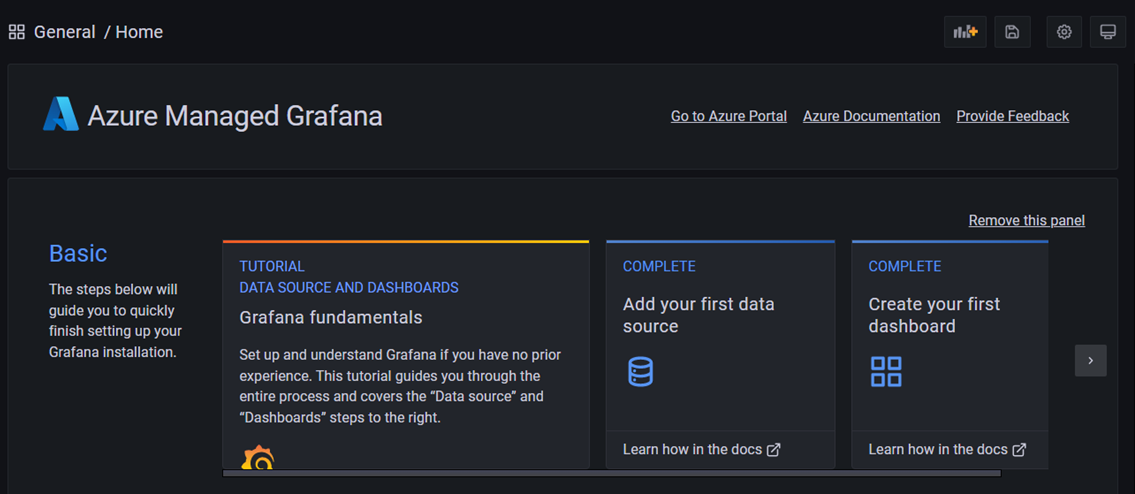
Anda sekarang dapat mulai berinteraksi dengan aplikasi Grafana untuk mengonfigurasi sumber data, membuat dasbor, laporan, dan pemberitahuan. Baca yang disarankan: Memantau layanan dan aplikasi Azure menggunakan Grafana.
Membersihkan sumber daya
Pada langkah-langkah sebelumnya, Anda membuat ruang kerja Azure Managed Grafana di grup sumber daya baru. Jika Anda tidak mengharapkan untuk membutuhkan sumber daya ini lagi di masa mendatang, hapus grup sumber daya.
az group delete -n <resource-group-name> --yes